Creați oprire, reporniți, deconectați, suspendați comenzile rapide pe desktopul Windows
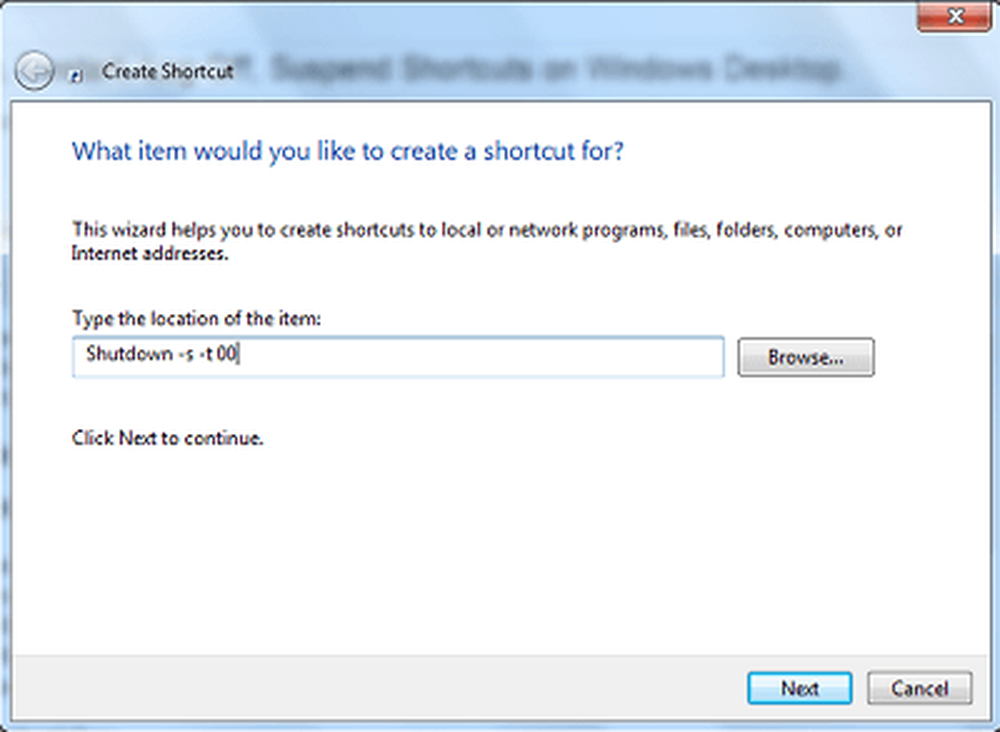
Uneori, simțim nevoia de a avea o modalitate simplă și ușoară de a accesa diferite meniuri Windows. O modalitate este să utilizați Comenzile rapide de la tastatură pentru a închide Windows. O altă modalitate este crearea de comenzi rapide pentru aceste meniuri. Acest tutorial vă va îndruma prin procesul de creare a comenzilor rapide de pe desktop pentru diferite meniuri de opțiuni de alimentare din Windows - comenzi rapide pentru oprirea, repornirea, deconectarea și suspendarea computerelor Windows cu ușurință.
Creați comanda rapidă SHUTDOWN
Faceți clic dreapta pe o zonă goală de pe desktop. Selectați Nou> Comandă rapidă.
În prima casetă din Expertul de creație rapidă, tastați:
Shutdown -s -t 00
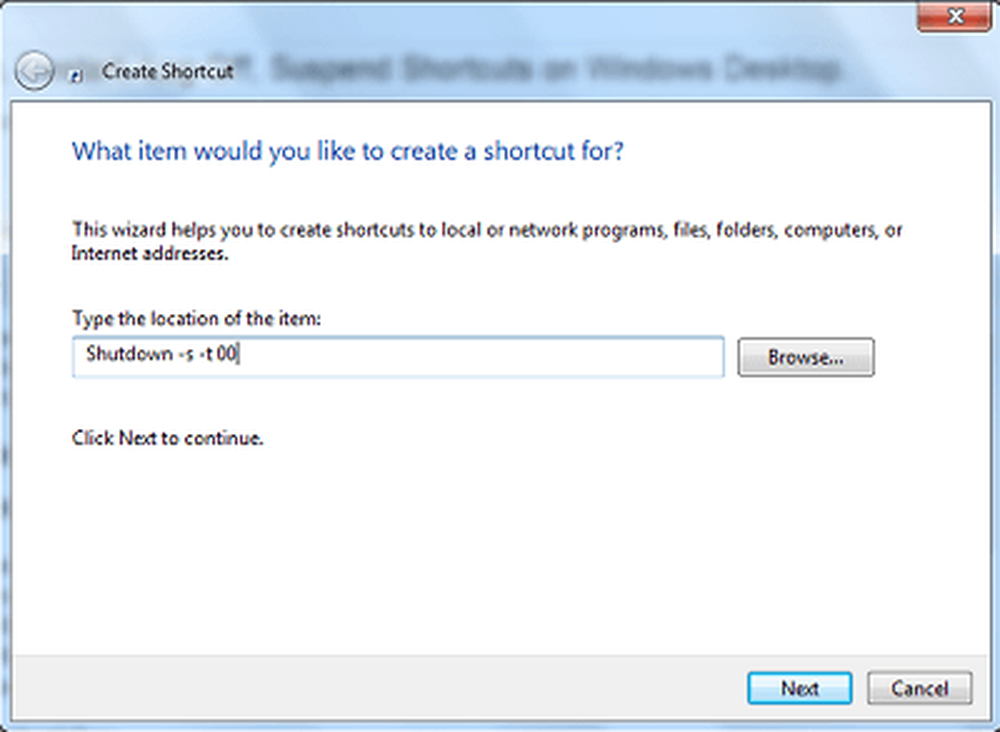
Faceți clic pe Următorul. Denumiți comanda rapidă: Shutdown și faceți clic pe Terminare.
Apoi selectați o potrivire icoană pentru asta!
Pentru a da o pictogramă, faceți clic dreapta pe noua comandă rapidă creată> Proprietăți> fila Comandă rapidă> Schimbare pictogramă. Selectați unul dintre pictogramele de sistem sau navigați la pictograma aleasă și faceți clic pe OK.
Creați comanda rapidă RESTART
În prima casetă din Expertul de creație rapidă, tastați:
Oprire -r -t 00
Faceți clic pe Următorul. Denumiți comanda rapidă: Reporniți și faceți clic pe Terminare.
Din nou, selectați o pictogramă corespunzătoare pentru aceasta.
Creați comanda rapidă LOG OFF
În prima casetă din Expertul de creație rapidă, tastați:
Shutdown.exe -L
Faceți clic pe Următorul. Denumiți comanda rapidă: Deconectați-vă și faceți clic pe Finalizare.
Apoi selectați o pictogramă corespunzătoare pentru aceasta.
Creați scurtătură SUSPEND
În caseta de text Creare comandă rapidă a comenzilor, introduceți:
rundll32.exe PowrProf.dll, SetSuspendState
Dați comenzii rapide un nume precum Hibernate și selectați o pictogramă pentru aceasta.
Există o cale mai ușoară de ieșire - puteți folosi și noi Handy Shortcuts, un software freeware de creat și multe alte comenzi rapide. Puneți comenzile rapide create în ecranul de pornire, în meniul Start sau în bara de activități. De asemenea, puteți adăuga o comandă rapidă în modul Repaus. În mod normal, trebuie să introduceți "parola de administrator" de fiecare dată, deoarece comanda sistemului necesită privilegii ridicate. Dar un program creat de hackerman1 funcționează fără parolă. Aruncati o privire la acest post in forumul TWC. Citiți în continuare: Utilizați Cortana pentru a reporni, deconecta, Hibernate, Shutdown, Sleep, blocați computerul Windows 10. Sa mutat de la WVC



